以下の手順に従って、「端末の設定」「ブラウザの設定」を変更してください。
【1】端末の設定を変更
<Macの場合>
①「システム環境設定」を開きます。
②「通知と集中モード」を開きます。
③「Google Chrome」などご使用のブラウザを選択し、通知設定をオンにします。
④なお、「集中モード」により通知を受け取れない場合があります。必要に応じて、「集中モード」を無効にしてください。
<Windowsの場合>
①「設定」を開きます。
②システムより「通知」を開きます。
③「Google Chrome」などご使用のブラウザを選択し、通知設定をオンにします。
④なお、「集中モード」により通知を受け取れない場合があります。必要に応じて、「集中モード」を無効にしてください。
【2】ブラウザの設定を変更
ご利用のブラウザを選択の上、以下の設定をお願いします。
<Google Chromeの場合>
①Stock(ストック)にログインした状態で、アドレスバー左側の「鍵アイコン」をクリックします。

②「通知」を「許可」にします。
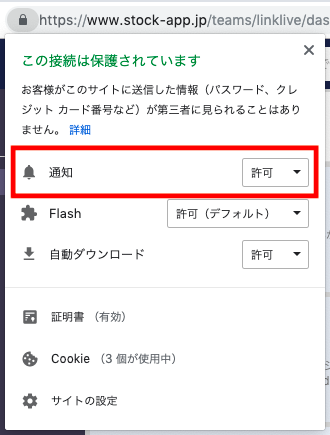
③画面を「再読み込み(Windowsをご利用の場合:「F5」。Macをご利用の場合:「command」+「R」)して完了です。通知が来るようになったか改めてご確認ください。
<Firefoxの場合>
①Stock(ストック)にログインした状態で、アドレスバー左側の「鍵アイコン」をクリックします。

②「安全な接続」>「詳細を表示」をクリックします。
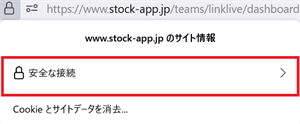
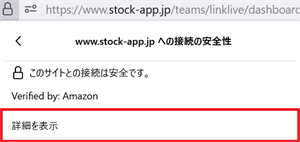
③「サイト別設定」の「Send notifications」を「Allow」にします。
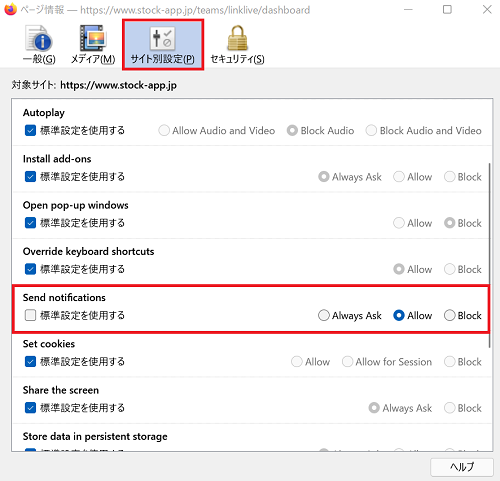
④画面を「再読み込み(Windowsをご利用の場合:「F5」。Macをご利用の場合:「command」+「R」)して完了です。通知が来るようになったか改めてご確認ください。
<Safariの場合>
①Stock(ストック)にログインした状態で、「Safari」の「環境設定」を開きます。
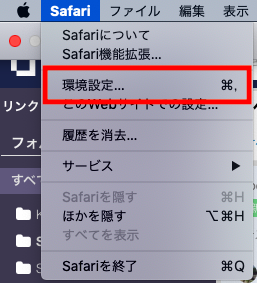
②「通知」を「許可」にします。
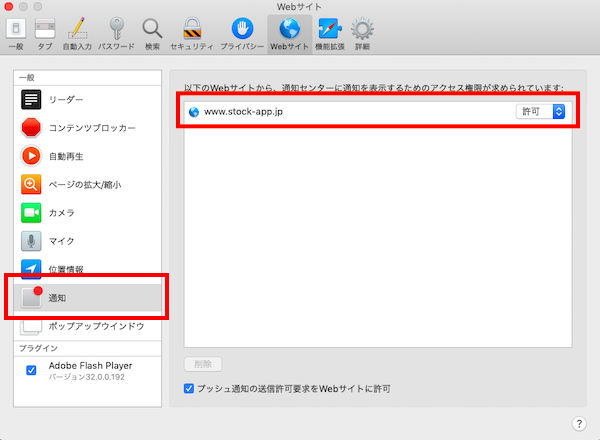
③画面を「再読み込み(Windowsをご利用の場合:「F5」。Macをご利用の場合:「command」+「R」)して完了です。通知が来るようになったか改めてご確認ください。
<Microsoft Edgeの場合>
①Stock(ストック)にログインした状態で、アドレスバー左側の「鍵アイコン」をクリックします。

②「通知」を「オン」にします。
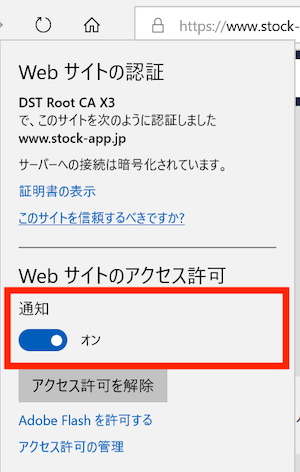
③画面を「再読み込み(Windowsをご利用の場合:「F5」。Macをご利用の場合:「command」+「R」)して完了です。通知が来るようになったか改めてご確認ください。
